在日常办公中,WPS表格作为一款常用的电子表格软件,为用户提供了高效的数据处理和分析功能。为了使数据展示更加美观且易于阅读,居中对齐是一项重要的排版技巧。本篇文章将详细介绍在WPS表格中进行居中对齐的详细操作,帮助用户提升报告和表格的专业性。
WPS表格是由金山软件推出的一款类似于Microsoft Excel的电子表格工具,具备强大的数据输入、计算、图表制作和数据分析功能。其界面友好,适合各类用户使用,因此在职场中越来越受欢迎。
为什么要使用居中对齐
使用居中对齐可以显著提升表格的视觉效果。特别是在处理正式文档、财务报表或者报告时,居中对齐不仅能够突显重要信息,还能令数据更易于比较和理解。通过调整对齐方式,用户可以有效地提升表格的整洁性,使每项数据都更加引人注目。
WPS表格中居中对齐的基本操作
在WPS表格中,居中对齐的操作非常简便,用户只需按照以下步骤进行操作:
选择需要居中的单元格:首先,打开WPS表格,通过鼠标或键盘选择需要居中对齐的单元格。
使用工具栏进行居中:在选中单元格后,查看工具栏的“开始”选项卡,在“对齐”区域找到并点击“居中对齐”图标,目标单元格内的内容便会居中。
使用快捷键进行居中:用户也可以通过快捷键“Ctrl + E”快速实现内容居中,操作非常高效。
居中对齐的多种方式
文本的居中对齐:对于文本内容,按照同样的步骤操作,即可让文本居中,增强视觉整齐感。
数字的居中对齐:在财务报表中,数字的排版尤为重要,使用上面提到的任何方法即可确保数字的准确性与可读性。
整个单元格的居中:若需将整个单元格的内容进行居中,右键点击选定单元格,选择“设置单元格格式”,在对齐选项中选择“水平对齐”为“居中”。
自定义居中对齐的设置
WPS表格还允许用户进行一些自定义设置,以满足不同需求:
垂直居中对齐:可以在“设置单元格格式”中选取“垂直对齐”为“居中”,这样内容将在单元格中垂直和水平居中。
跨列居中:若需使某一行内容跨越多个列居中,选中相应单元格后,在“设置单元格格式”的对齐选项中选择“跨列居中”。
居中对齐的注意事项
在进行居中对齐时,必须小心单元格的大小会影响最终效果。合适的单元格大小确保内容能合理显示。同时,合并单元格时也需要谨慎使用,以免对后续的数据处理造成影响。
实际案例分析
在制作财务报表时,通过对标题和数据进行居中对齐,可以提升报表的专业度和可读性。而在项目计划表中,任务名称和截止日期的居中对齐则能帮助团队成员更快速地抓住关键信息,提升工作效率。
总结
居中对齐在WPS表格中是一项实用的功能,熟练掌握其操作能够显著提升文档的美观性与可读性。无论是文本、数字还是单元格的内容对齐,一旦理解其重要性和操作方法,用户便能更高效地展现数据,希望本指南能帮助大家在使用WPS表格时得心应手。返回搜狐,查看更多